Cómo restablecer de fábrica tu Steam Deck [Recovery Tips]
- Los usuarios han estado preguntando cómo acceder al menú de arranque de la plataforma de vapor para un restablecimiento de fábrica.
- No se confunda cuando encuentre una nueva imagen. En Steam Deck, el significado real de reinicio o reinicio de fábrica es volver a crear una imagen.
- Puede explorar los pasos proporcionados en este artículo para saber cómo restablecer su Steam Deck.

XINSTALAR HACIENDO CLIC EN DESCARGAR ARCHIVO
Varios usuarios de Steam Deck han preguntado cómo restablecer de fábrica su Steam Deck. Según los hallazgos, a algunos usuarios les resulta difícil arrancar, mientras que otros enfrentan otros problemas de bloqueo.
Mejor aún, este artículo es para ti si has instalado un sistema operativo diferente y quieres volver a usar el SteamOS Deck estándar.
Puede que le interese saber que en Steam Deck el significado real de reinicio o reinicio de fábrica se considera como re-formación de imágenes
Este proceso puede eliminar toda la información del usuario, los sistemas operativos o los juegos y aplicaciones instalados y reemplazarlos con SteamOS estándar.
Por cualquier motivo, necesita habilitar el restablecimiento de fábrica de Steam Bridge, el restablecimiento de fábrica de Steam Bridge en BIOS o la tarjeta SD de restablecimiento de fábrica de Steam Bridge, puede leer más para saber mejor.
¿Puedes reinstalar SteamOS en Steam Deck?
Sí, es posible reinstalar SteamOS en Steam Deck. Sin embargo, desea asegurarse de tener una copia de seguridad para mantener seguros sus datos esenciales.
Si bien una reinstalación mantendrá intactos su biblioteca de juegos y sus datos, no resista la tentación de hacer una copia de seguridad de sus datos.
¿Cómo reinicio de fábrica mi Steam Deck?
Para restablecer de fábrica su Steam Deck, debe descargar la imagen de recuperación a través de Steam Store a una unidad flash USB y arrancar desde su dispositivo.
1. Prepara un USB de unos 8GB de espacio mínimo para descargar la imagen de recuperación.
2. Visita tienda de vapor para descargar la imagen de recuperación.

3. Seleccione recuperación y escríbalo en la unidad USB para formatear el contenido de la unidad USB.
4. Cuando haya terminado, seleccione Colgar y sacar la unidad USB.
5. encendido linux puedes usar Grabador de ballenas para escribir el archivo de recuperación en USB.
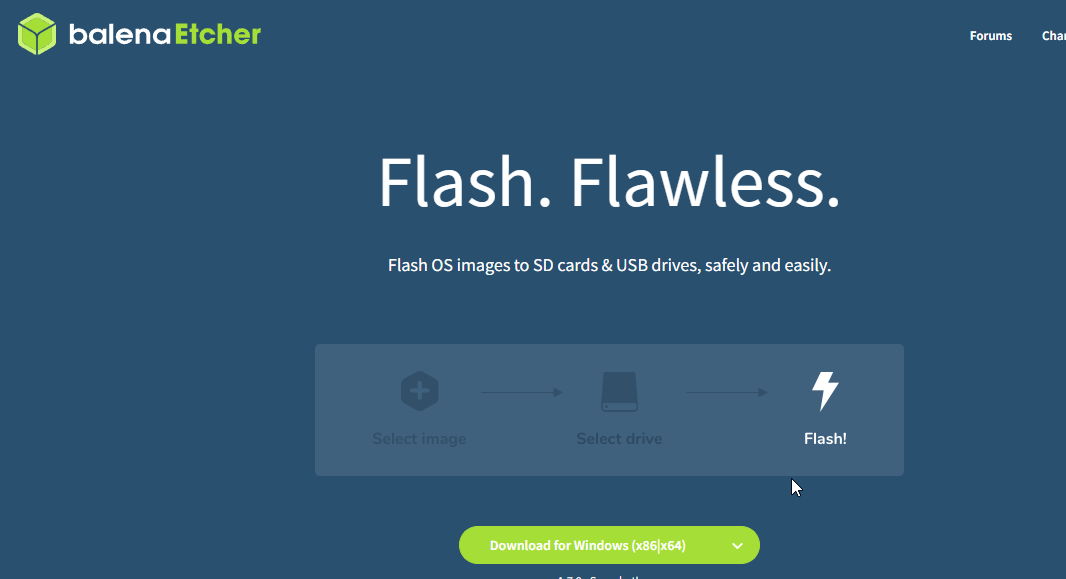
6. De lo contrario, puede escribir el archivo de recuperación en USB a través de la línea de comando ingresando lo siguiente: bzcat steamdeck-recovery-1.img.bz2 | dd if=/dev/stdin of=/dev/sdX oflag=sync status=progress bs=128M (set /dev/sdX to the USB device you inserted)
7. Usa un Adaptador o concentrador USB-C para conectarse a disco de arranque.
8. si es tuyo Cubierta de vapor no está ya apagado, cierralo.

9. TÚ Volumen bajo y Botón de inicio simultáneamente hasta que escuche el zumbador y se encienda Cargar programa.
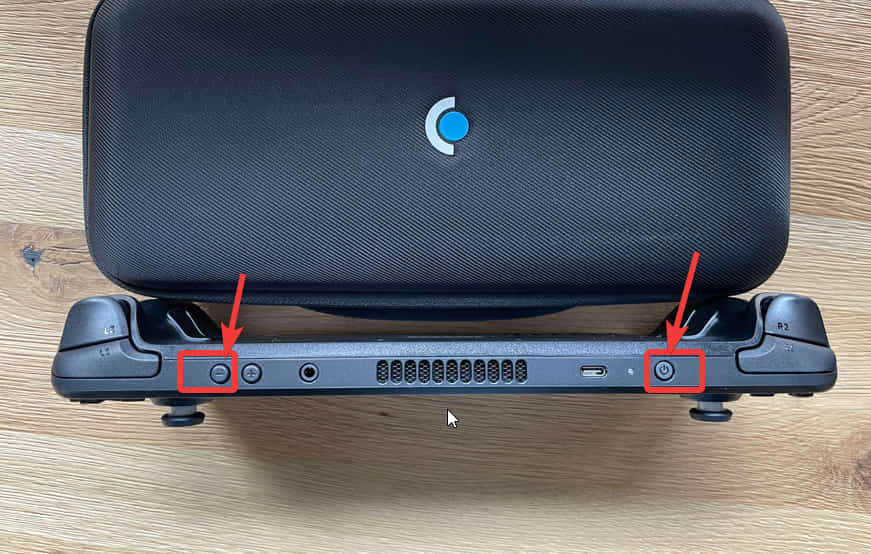
10. En programa de carga, arranque desde Dispositivo USB EFI (su llave USB).
11. No entre en pánico ya que la pantalla se oscurecerá durante el inicio (en un minuto).
12. Una vez que se complete el arranque, estará en un escritorioy puedes navegar usando trackpad y gatillo.
13. Podrás restablecer/volver a crear la imagen de Steam Deck.
¿Cómo accedo al BIOS de Steam Deck?
Mantenga presionado el botón para subir el volumen para acceder al BIOS de Steam Deck y presione el botón de encendido al mismo tiempo. Su Steam Deck debería iniciarse en el menú BIOS.
Si sigue las instrucciones descritas e ilustradas en este artículo, no debería tener ningún problema con el menú de inicio de Steam Deck o la imagen de recuperación de Steam Deck, ya que puede ser.
También puede consultar nuestra guía detallada de problemas de deriva de Steam Deck para obtener soluciones adicionales para reparar su Steam Deck.
Háganos saber qué tan bien le ayudó esta guía usando el área de comentarios a continuación.
¿Aún tienes problemas? Solucionarlos con esta herramienta:
PATROCINADO
Si los consejos anteriores no resolvieron su problema, su computadora puede estar experimentando problemas más profundos con Windows. Recomendamos descargar esta herramienta de reparación de PC (altamente calificada en TrustPilot.com) para solucionarlos fácilmente. Después de la instalación, haga clic en el botón Empezar a escanear botón y luego presione Arreglar todo.
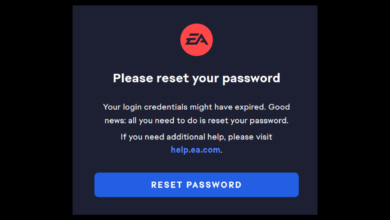
![Photo of Las 5 mejores aplicaciones de bloqueo de anuncios de 9ANIME para usar [Pc & Mobile]](https://kdkick.com/wp-content/uploads/2023/05/Las-5-mejores-aplicaciones-de-bloqueo-de-anuncios-de-9ANIME-390x220.png)
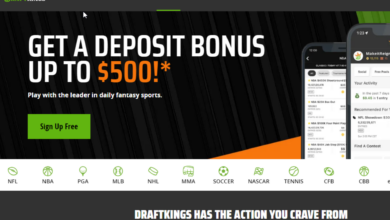
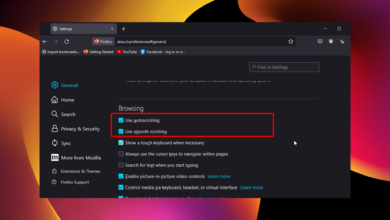
![Photo of Cómo arreglar MultiVersus Lag fácilmente [Tried and Tested]](https://kdkick.com/wp-content/uploads/2023/05/multiversus-lag-fix-390x220.jpg)